Tworzymy format książki strony w dokumencie Microsoft Word
Książki papierowe stopniowo znikają w tle, a jeśli współczesny człowiek coś czyta, robi to najczęściej ze smartfona lub tabletu. Do podobnych celów można użyć komputera lub laptopa.
Istnieją specjalne formaty plików i programy czytników do wygodnego czytania książek elektronicznych, ale wiele z nich jest również dystrybuowanych w formatach DOC i DOCX. Rejestracja takich plików często pozostawia wiele do życzenia, dlatego w tym artykule pokażemy, jak sprawić, by książka w programie Word była czytelna i możliwa do wydrukowania w formacie książkowym.
Utwórz elektroniczną wersję książki
1. Otwórz dokument tekstowy Word zawierający skoroszyt.
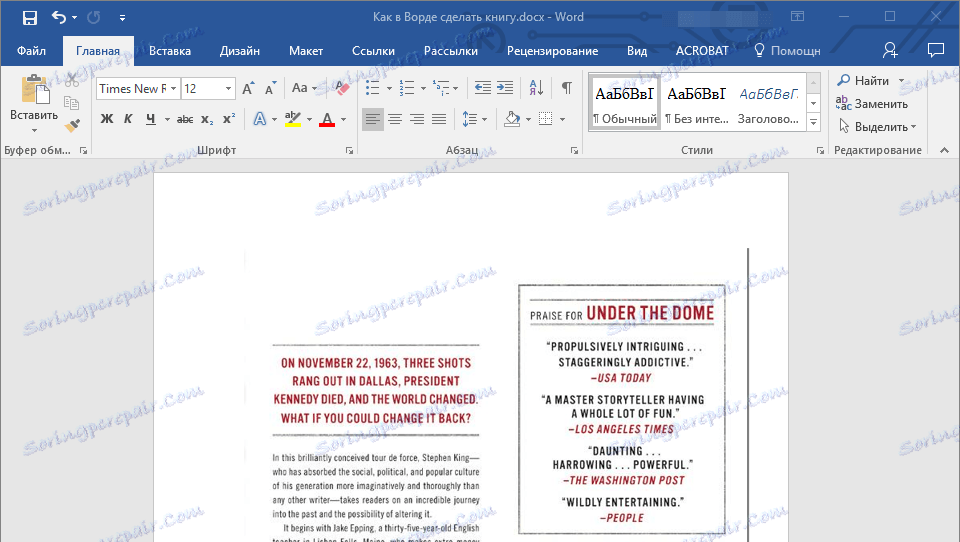
Uwaga: Jeśli pobrano plik DOC i DOCX z Internetu, najprawdopodobniej po jego otwarciu będzie działać w trybie zmniejszonej funkcjonalności. Aby go wyłączyć, skorzystaj z naszych instrukcji, opisanych w poniższym artykule.
Lekcja: Jak usunąć tryb ograniczonej funkcjonalności w programie Word
2. Przejrzyj dokument, możliwe, że zawiera on wiele niepotrzebnych informacji i danych, których nie potrzebujesz, puste strony itp. W naszym przykładzie jest to wycinek z gazet na początku książki i lista tego, do czego Stephen King włożył rękę do czasu napisania powieści "11/22/63" , którą otwieramy w naszym pliku.
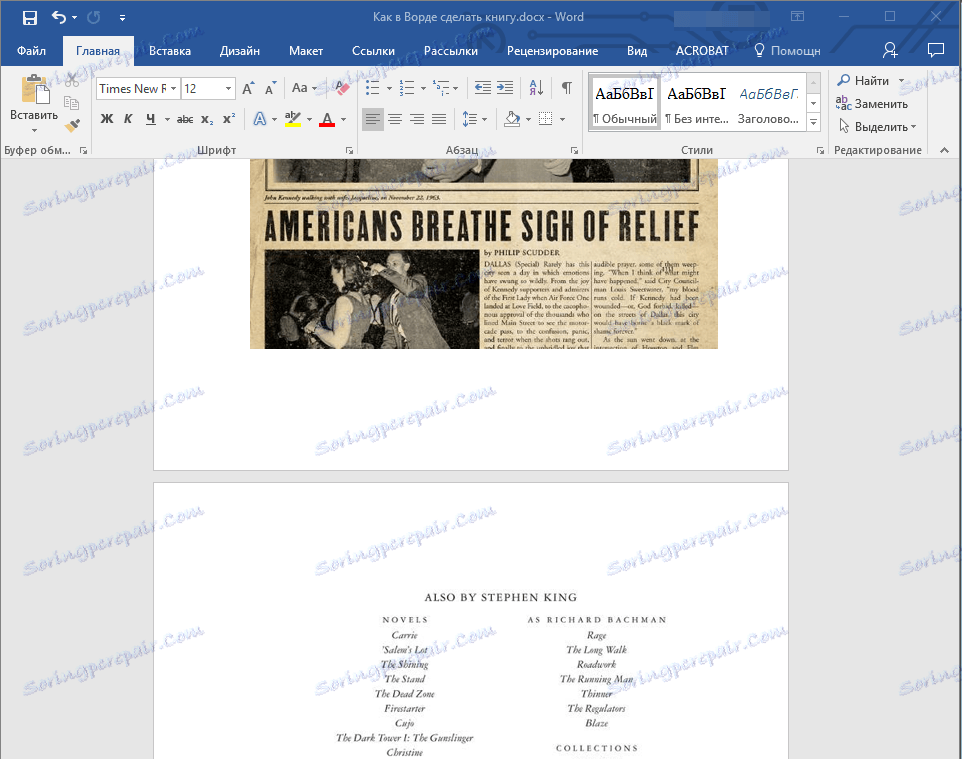
3. Zaznacz cały tekst, naciskając "Ctrl + A" .
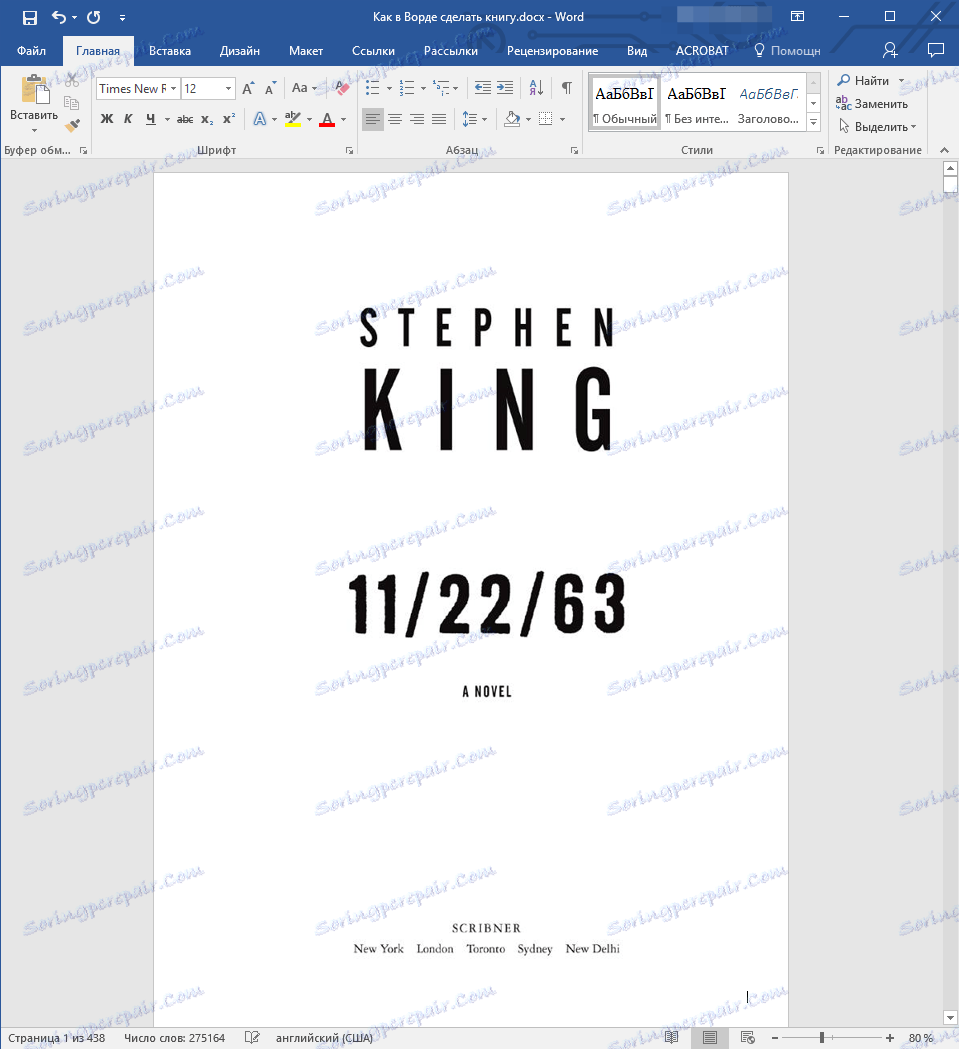
4. Otwórz okno dialogowe " Ustawienia strony" ( karta Układ w programie Word 2012 - 2016, "Układ strony" w wersjach 2007 - 2010 i "Format" w 2003).

5. W sekcji "Strony" rozwiń menu "Wiele stron" i wybierz "Broszura" . Spowoduje to automatyczną zmianę orientacji na krajobraz.
Lekcje: Jak zrobić broszurę w programie Word
Jak zrobić arkusz krajobrazowy
6. W sekcji "Wiele stron" pojawi się nowa "Liczba stron w broszurze" . Wybierz 4 (dwie strony z każdej strony arkusza), w sekcji "Próbka" możesz zobaczyć, jak będzie wyglądać.
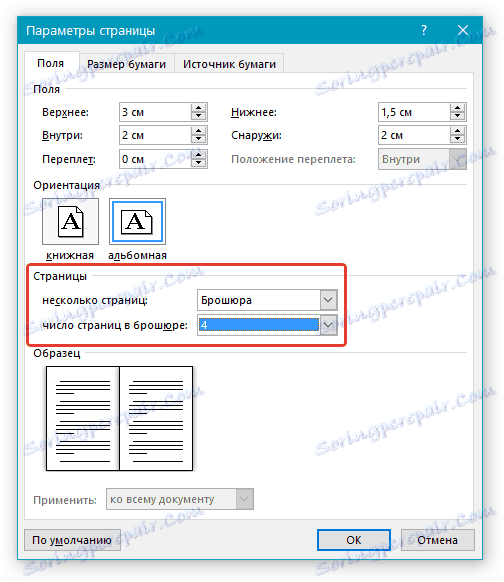
7. Po wybraniu pozycji "Broszura" zmieniły się ustawienia pól (ich nazwy). Teraz dokument nie ma lewego i prawego pola, ale "Wewnątrz" i "Na zewnątrz" , co jest logiczne dla formatu książki. W zależności od tego, w jaki sposób zapiszesz swoją przyszłą książkę po wydrukowaniu, wybierz odpowiedni rozmiar pól, nie zapominając o wielkości wiązania.
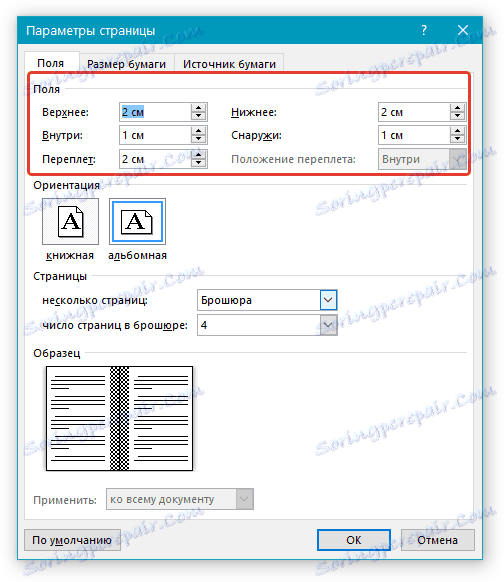
- Wskazówka: Jeśli planujesz skleić ze sobą arkusze książki, rozmiar 2 cm będzie wystarczający, jeśli chcesz uszyć lub przymocować go w inny sposób, robiąc dziury w arkuszach, lepiej zrobić "Binding" trochę więcej.
Uwaga: Pole "Wewnątrz" odpowiada za wcięcie tekstu z wiązania, "Na zewnątrz" - od zewnętrznej krawędzi arkusza.
Lekcje: Jak wciskać Słowo
Jak zmienić marginesy strony
8. Sprawdź dokument, aby sprawdzić, czy wygląda normalnie. Jeśli tekst jest "parted", może to być spowodowane nagłówkami, które wymagają korekty. Aby to zrobić , przejdź do zakładki "Źródło papieru" w oknie "Ustawienia strony" i ustaw wymagany rozmiar nagłówka i stopki.

9. Ponownie sprawdź tekst. Być może nie jesteś zadowolony z rozmiaru czcionki lub samej czcionki. W razie potrzeby zmień go, korzystając z naszych instrukcji.

Lekcja: Jak zmienić czcionkę w programie Word
10. Najprawdopodobniej przy zmianie orientacji strony, marginesach, czcionce i jej rozmiarze tekst został przesunięty zgodnie z dokumentem. Dla kogoś to nie ma znaczenia, ale ktoś wyraźnie chce, aby każdy rozdział, a nawet każdy rozdział książki, zaczynał się od nowej strony. Aby to zrobić, w miejscach, gdzie kończy się rozdział (sekcja), musisz dodać podział strony.
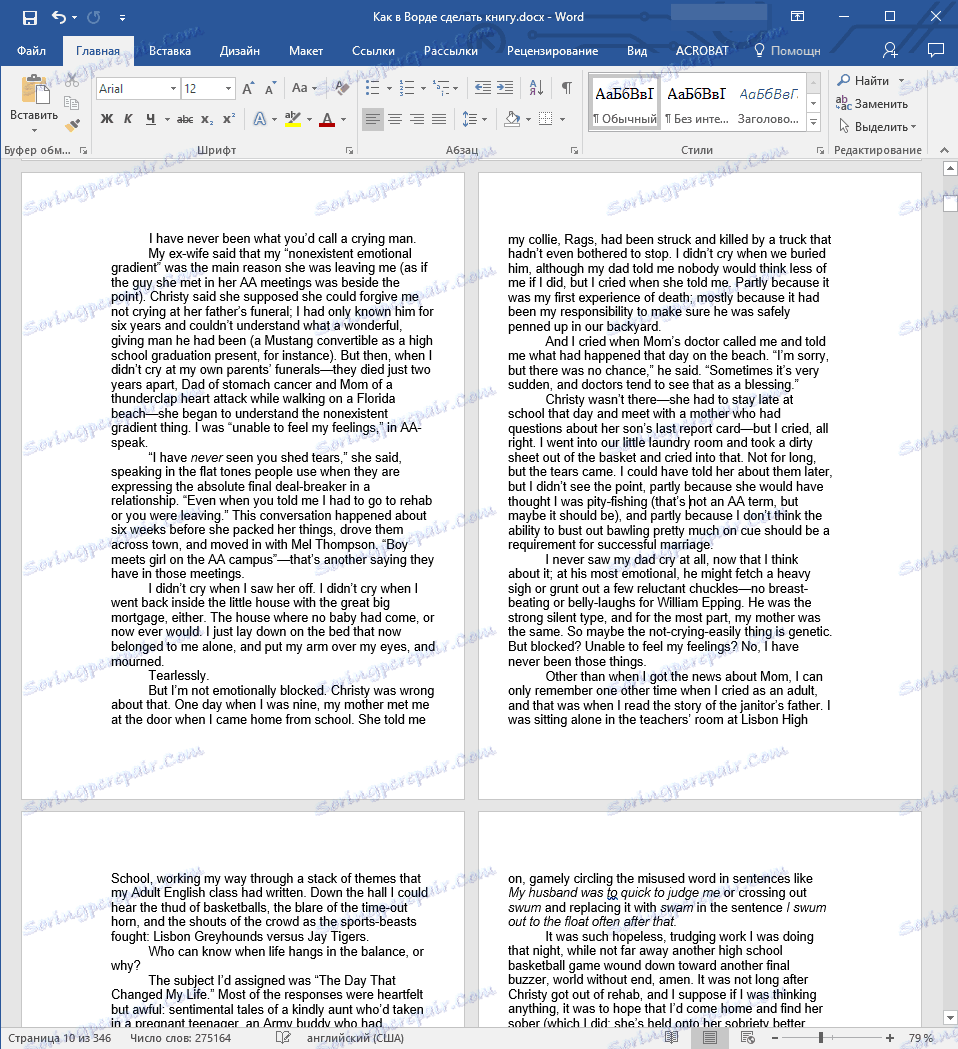
Lekcja: Jak dodać podział strony w programie Word
Po wykonaniu wszystkich powyższych czynności, nadasz książce "poprawną", dobrze czytelną formę. Możesz bezpiecznie przejść do następnego etapu.
Uwaga: Jeśli w książce z jakiegoś powodu nie ma numeracji stron, możesz to zrobić ręcznie, korzystając z instrukcji opisanych w naszym artykule.
Lekcja: Jak numerować strony w Wordzie
Wydrukuj utworzoną książkę
Po zakończeniu pracy z elektroniczną wersją książki należy ją wydrukować, upewniając się, że jest sprawna w działaniu drukarki i wystarczających zapasów papieru i farby.
1. Otwórz menu "Plik" (przycisk "Biuro" we wcześniejszych wersjach programu).
2. Wybierz "Drukuj" .
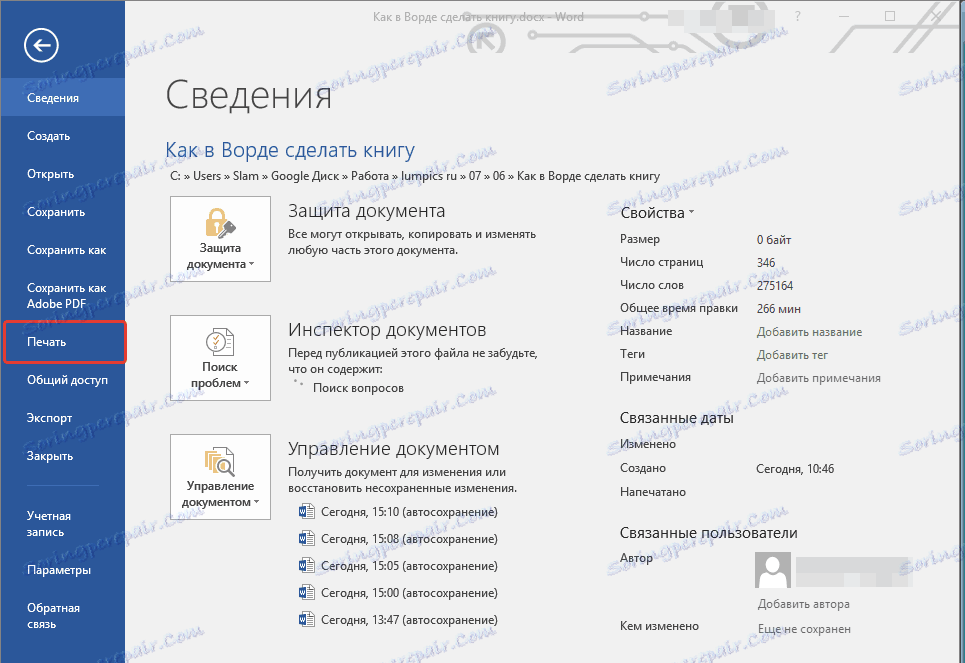
- Wskazówka: Możesz także otworzyć ustawienia drukowania za pomocą klawiszy - po prostu kliknij "Ctrl + P" w dokumencie tekstowym.
3. Wybierz "Drukuj na obu stronach" lub "Drukowanie dwustronne" , w zależności od wersji programu. Umieść papier w podajniku i kliknij "Drukuj".
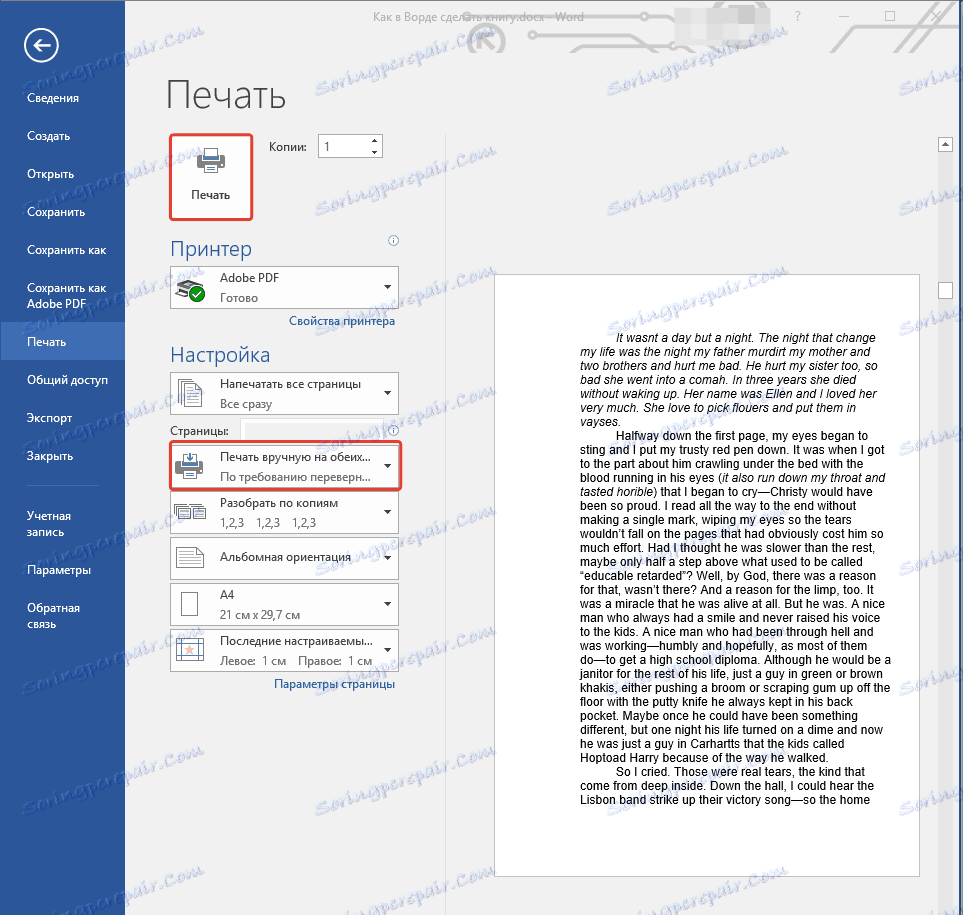
Po wydrukowaniu pierwszej połowy książki w programie Word zostanie wyświetlone następujące powiadomienie:

Uwaga: Instrukcja wyświetlana w tym oknie jest standardem. Dlatego przedstawiona w nim rada nie jest odpowiednia dla wszystkich drukarek. Twoim zadaniem jest zrozumienie, jak i po której stronie arkusza drukarka drukuje, w jaki sposób drukuje papier z wydrukowanym tekstem, po czym należy go odwrócić i umieścić na tacy. Kliknij OK .
- Wskazówka: jeśli obawiasz się popełnić błąd już na etapie drukowania, najpierw spróbuj wydrukować cztery strony książki, czyli jeden arkusz z tekstem po obu stronach.
Po zakończeniu drukowania możesz zszywać, zszywać lub przyklejać książkę. Arkusze należy złożyć w niewłaściwy sposób, jak w notatniku, ale zgiąć je na środku (miejsce wiązania), a następnie złożyć jeden po drugim, zgodnie z numeracją stron.
Na tej podstawie kończymy z tego artykułu, jak nauczyłeś się formatować książkę w MS Word, niezależnie wykonasz elektroniczną wersję książki, a następnie wydrukujesz ją na drukarce, tworząc kopię fizyczną. Czytaj tylko dobre książki, poznaj prawidłowe i przydatne programy, które są również edytorem tekstów z pakietu Microsoft Office.